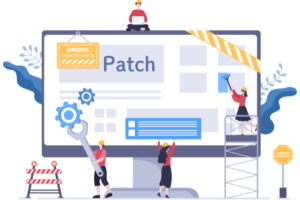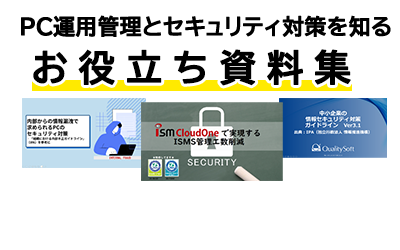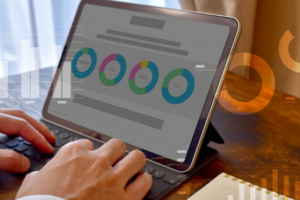更新日:2024年9月25日
2021年後半に展開が予定されているWindows 11。
発表されてから日が浅いこともあり、まだWindows 11についてきちんと把握できていない人も多いのではないでしょうか。本コラムではこのWindows 11に対してどのように備えるべきなのかをいち早くお伝えしていきます。
1.そもそもWindows 11とは?
Windows 11はWindows 10をベースとした後継OSです。
UIにも変更が加わり、Windows 10から刷新されています。タスクバーのアイコンが中央寄りとなるほか、スタートメニューがより使いやすくなる点や、ウィンドウが整理しやすくなる点など、慣れると生産性向上につながるような変更もあります。
このように、機能面での大きな変化はありませんが、使いやすさを向上させるような変化があることが、Windows 11の特徴です。
2.Windows 10で発生した問題
2015年7月29日にWindows 10がリリースされてから現在に至るまで、大小様々な問題が発生し続けています。たとえば更新プログラムそのものに不具合があったり、仕様の認識不足によってPCのフリーズやプリンターなどの周辺機器に接続できないといった業務への支障が発生していました。また、意図せず強制アップデートされた結果、Windows 10の更新プログラムに対応していないソフトウェアのデータが消失してしまったという最悪のケースも耳にしました。
このような不具合による業務への支障は極力抑えたいものですが、現実はそう簡単ではなくどうしても意図せず発生してしまうことがあります。
このコラムを読んでいる方の中にも実際にこれらの問題を経験された方は多いのではないでしょうか。
同様の問題をWindows 11の更新で繰り返さないためにも、具体的な原因から学び対策を立てる必要があります。
3.具体的な原因
3-1.Windows 10機能更新プログラムのバージョンアップ
業務への支障が出た原因の1つ目がWindows 10のバージョンアップです。Windows 10は約半年に一度機能更新プログラムと呼ばれる大きなアップデートが入ります。このアップデートに対しては通常アップデートを行っても問題がないかを企業の業務に支障が出ない範囲で検証し、問題がなければ徐々にアップデートを行います。しかし一見検証時には問題がなかったからといってすぐさまアップデートを全社に適用させてしまうと、後から検証漏れが発覚し取り返しがつかなくなってしまうこともあります。
その他にも、リリースされたばかりの機能更新プログラムには後から不具合が見つかることもあり、予期せぬ問題が発生してしまうこともあります。
そのため機能更新プログラムは提供されてからある程度の期間をあけて全社に適用させる場合がほとんどです。
Windows 11は機能更新プログラムが1年に1回になるとされていますが、これらの問題は同じように付きまとうことが想定されます。
3-2.ソフトウェアの互換性問題
2つ目は、利用しているソフトウェアがWindows 10の新しいバージョンに未対応なことから生じた問題です。Windows 10のバージョンアップに対し、通常はソフトウェアを提供する会社がバージョンアップを行っても問題がないかを検証し、問題があれば対応をします。
しかし、一部の従業員が勝手にWindows 10にアップデートをしてしまったことでソフトウェアの互換性に問題が発生し動作しなくなってしまうことが多発しました。
業務上必須ではないソフトウェアであれば問題はありませんが、必須のソフトウェアであれば業務が滞ってしまいます。
このような事が起こらないためにも、Windows 11のアップデート時はソフトウェアの互換性を確認・検証する必要があります。また同時に更新プログラムの管理を行う事も求められます。
3-3.Windows 10機能更新プログラムの強制アップデート
3つ目の原因は、Windows 10機能更新プログラムの強制アップデートです。
機能更新プログラムにはサポート期限が設けられており、そのサポート期限が切れる段階でマイクロソフトから強制的に機能更新プログラムが適用されます。この強制アップデートは古いバージョンを利用し続けることからくる不具合やトラブルへの対策ですが、強制であるが故にユーザーの意図していないタイミングで適用されます。
Windows 10の機能更新プログラムは場合によっては容量が大きくなり、アップデートにかかる時間も長くなるため、意図していないタイミングで来るアップデートは業務を一時的に停止させてしまうこともあります。
Windows 11はWindows 10のアップデートと比べ容量が40%減少するとされていますが、それでも急遽アップデートが入ってしまった場合は業務がストップする可能性があります。そのため、できるだけ強制アップデートに陥ることのないよう対応する必要があります。
4.Windows 11更新における問題への対処法
対処法として挙げられるのは更新プログラムのバージョン管理です。
上であげた3つの原因は、どれもWindows 10のアップデートが管理できていなかったために発生しています。
プログラムの更新にかかわる管理者が正しく仕様を理解し、アップデートを慎重に行えば防ぐことができる問題です。
しかし、これは容易なことではありません。
従業員の中にはITリテラシーの高い人と低い人が混在し、全ての従業員が正しく仕様を理解することは不可能です。また、ITリテラシーの高い人であっても情報を自ら入手し、良かれと思ってWindows Updateを行った結果、些細な勘違いなどから問題を抱えてしまうことも考えられます。
これらのことから従業員ひとりひとりに管理をさせるのは現実的ではありません。
可能であれば社内システムを管理する部門が一元で管理することが望ましく、従業員の判断でアップデートができないようにしておくことが望ましいです。
5.Windows 11への無料アップグレード対策
Windows 11の提供が開始された際、無料でWindows 10からアップグレードできるPCもあるとマイクロソフトから案内が出ています。これに関し、どのPCが無料でアップグレードできるかチェックツールが公開されていましたが求められる要件が重すぎたため、問い合わせが殺到し2021年7月21日現在はチェックツールは公開されていません。今後チェックツールや求められる要件が改めて公開された場合は社内にあるPCがアップグレードできるものかを確認する作業が発生することになります。その際、PCを1台1台確認するのは非常に工数がかかり通常業務の妨げになってしまいます。これらを効率的に確認するための対策を取っていない方はIT資産管理ツールを導入し、社内で管理するPCのスペックを簡単に確認できるよう仕組みを整えてはいかがでしょうか。